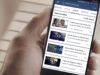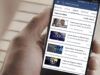Come pubblicare video su Facebook
Sei nuovo di Facebook e desideri condividere con amici e parenti i video che hai girato nel corso delle ultime vacanze? Non preoccuparti, non è un'operazione molto complicata.
So che non sei molto esperto di tecnologia e, quindi, ti darò una mano io, ma ti assicuro che è semplicissimo: tutto quello che devi fare è collegarti al tuo profilo da app o da PC e premere un paio di pulsanti. Potrai così decidere se postare un filmato sul feed (quindi sul tuo profilo), nelle tue storie o nei Reel. Potrai anche condividere video da YouTube… ma ora non voglio anticiparti troppo!
Se vuoi tutte le informazioni su come pubblicare video su Facebook, prenditi cinque minuti di tempo libero, leggi le indicazioni che sto per proporti e prova a metterle in pratica sul tuo device. Ti accorgerai in breve di quanto è semplice postare filmati sul celebre social network del gruppo Meta. Buona lettura e in bocca al lupo per tutto!
Indice
- Caricare video su Facebook: limiti
- Come caricare video su Facebook ad alta risoluzione
- Come pubblicare un video su Facebook senza audio
- Come pubblicare video su Facebook senza copyright
- Come mettere video profilo Facebook
- Come pubblicare video YouTube su Facebook
- Come caricare video su Facebook Watch
Caricare video su Facebook: limiti

Prima di illustrarti i pochi e semplici passaggi che ti aiuteranno a caricare un video su Facebook, è giusto che tu abbia delle informazioni preliminari sui video che stai per caricare. In primo luogo devi sapere che fortunatamente Facebook supporta l'acquisizione di parecchi formati sebbene consigli di utilizzare i formati MP4 e MOV. Nonostante ciò, puoi caricare anche file dal formato AVI, MPEG, DIVX, DV, F4V, FLV, M4V, MOD, MKV, MPE, MPEG4, NSV, VOB. Puoi trovare gli altri formati utilizzabili su questa pagina.
Passiamo adesso alla dimensione e alla lunghezza del video che stai per cariare: ebbene, quest'ultimo non deve superare i 240 minuti e la dimensione massima del file deve essere di 10 GB. Ovviamente, prima di effettuare una qualsiasi operazione di questo tipo, assicurati di avere una connessione a Internet stabile per non pregiudicare o rallentare il caricamento del video. La risoluzione, invece, deve essere di 1080p massimo. Maggiori info qui.
Qualora il tuo formato non fosse supportato da Facebook o il file non abbia la dimensione giusta, ti invito a leggere il mio tutorial su come cambiare formato video e la mia guida su come ridimensionare video per ovviare a queste problematiche fastidiose.
Come caricare video su Facebook ad alta risoluzione
Una volta verificata l'adesione dei tuoi video agli standard di cui sopra, puoi procedere a caricare video su Facebook senza perdere qualità seguendo le indicazioni che ti propongo qui sotto.
Da smartphone e tablet
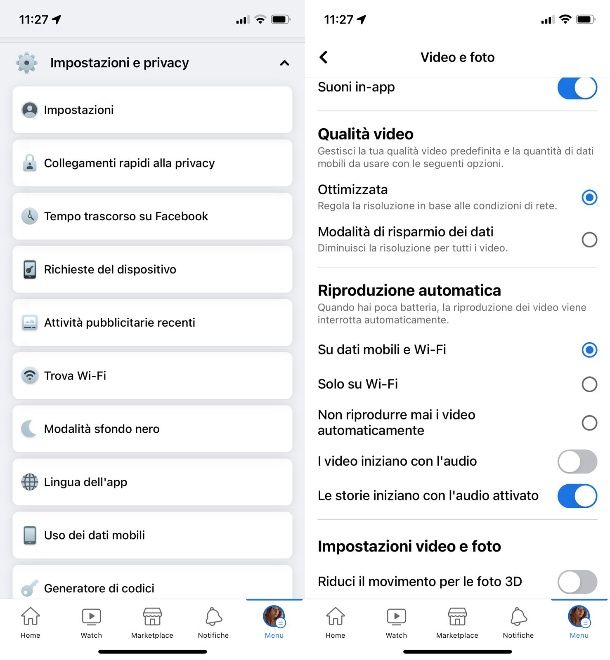
Se hai un dispositivo equipaggiato con Android, dopo aver avviato l'app di Facebook, che ti ricordo di poter scaricare dal Play Store o da store alternativi, accedi al tuo profilo e fai tap sull'icona del menu; scorri verso il basso fino a trovare e selezionare Impostazioni e privacy. Dal nuovo menu, pigia il tasto Impostazioni. A questo punto dovrai fare tap su Contenuti multimediali situato nella sezione Preferenze e spuntare la casella Ottimizzata. In questo modo sarai sicuro che i video che caricherai, e tutti gli altri presenti su Facebook, verranno riprodotti alla migliore risoluzione possibile sul tuo device.
A questo punto puoi recarti nuovamente nella home (o sul tuo profilo) e creare un nuovo post con il tuo video: fai tap, quindi, su A cosa stai pensando? (o direttamente sull'icona delle foto in verde) e poi su Foto/video. Scegli dalla tua galleria il video che vuoi caricare pigiandoci sopra e fai tap su Avanti. Adesso, per pubblicare il tuo video, tieni a mente di dover premere Pubblica (scegliendo le impostazioni di privacy dal menu a tendina apposito, in alto).
Per i sistemi iOS/iPadOS, il procedimento è il medesimo. Naturalmente ti ricordo che dovrai avere l'app sul tuo dispositivo, che puoi scaricare direttamente dall'App Store. Fatto questo, assicurati di accedere al menu di Facebook facendo tap sull'icona apposita in basso a destra, dunque premi l'icona dell'ingranaggio e poi Impostazioni del profilo. Scorri fino a selezionare la voce Video e foto e in Qualità video pigia su Ottimizzata (sempre per essere sicuro di vedere i video alla massima qualità possibile sul tuo device).
Completato questo passaggio, recati nella home oppure sul tuo profilo e fai tap sulla barra A cosa stai pensando? e successivamente su Foto/video (alternativamente puoi pigiare direttamente l'icona delle foto in verde). Seleziona dal rullino il video che desideri caricare, ovviamente dopo aver autorizzato l'applicazione a ottenere l'accesso al rullino fotografico, e pigia Fine in alto a destra. Pubblica il tuo video pigiando Post (scegliendo le impostazioni di privacy dal menu a tendina apposito) e il gioco è fatto!
Per caricare un video nella tua storia Facebook, invece, tutto quello che devi fare è recarti nella home di Facebook è sfiorare Crea una storia. Dopo aver fornito il consenso all'applicazione ad accedere alla tua Galleria, al di sotto ti compariranno le foto e i video dei tuoi album dai quali selezionare il video che vuoi caricare. Una volta scelto, per pubblicarlo nella tua storia fai tap su Condividi. Maggiori info qui.
Infine, se preferisci realizzare un Reel, premi sul pulsante (+) e scegli Reel dal menu che compare. Maggiori info qui.
Da PC
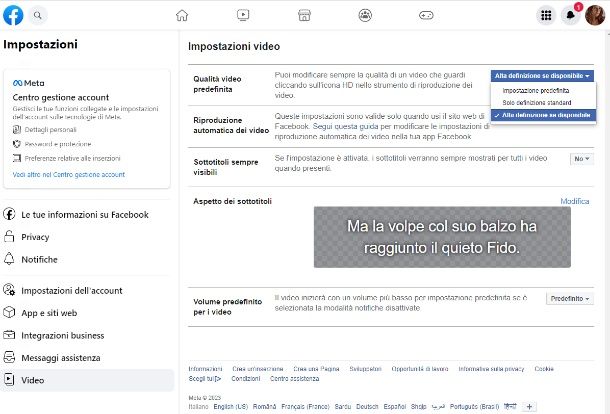
Se invece stai utilizzando un PC, sappi che il procedimento non è poi così dissimile e non è nemmeno complicato. Infatti, dopo aver effettuato l'accesso alla versione Web di Facebook, dovrai cliccare sull'immagine del tuo profilo e selezionare Impostazioni e privacy.
Successivamente, clicca di nuovo su Impostazioni e — dal menu di sinistra — scegli Video. A questo punto, alla voce Qualità video predefinita spunta dal menu a tendina a lato la voce Alta definizione se disponibile. In questo modo sarai sicuro di riprodurre i video alla massima qualità possibile.
Adesso torna nella home cliccando sul simbolo di Facebook in alto a sinistra e, selezionando Foto/video nella sezione A cosa stai pensando?, trascina o seleziona il video che vuoi pubblicare. Ricordati, successivamente, di cliccare il tasto Pubblica. In questo modo avrai creato un post contenente il tuo nuovo video che verrà aggiunto immediatamente nella sezione omonima visitabile tramite il tuo profilo (in base alle impostazioni di privacy scelte dal menu a tendina apposito).
Come pubblicare un video su Facebook senza audio
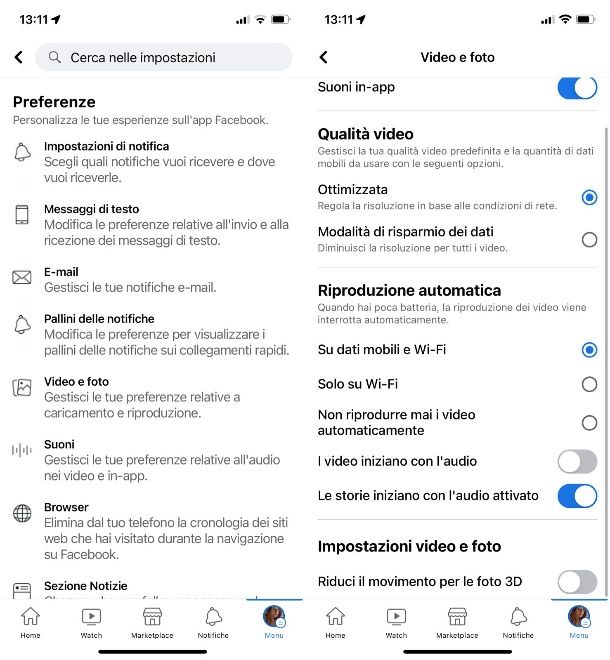
Non è la prima volta che di sera, mentre scorri tra i vari post della home di Facebook, ti capita proprio quel video dall'audio altissimo capace di svegliare chi ti dorme vicino e il vicinato tutto. Magari ti sei anche barcamenato tra le coperte domandandoti perché nessuno si sia chiesto come pubblicare un video su Facebook senza audio e come fare a trovare una soluzione per evitare che questo trambusto accada ogni volta.
So come ti senti, davvero, ed è per questo che voglio spiegarti come disattivare automaticamente l'audio dei video su Facebook affinché questo non ricapiti più. È bene precisare, comunque, che tali impostazioni riguardano la fruizione dei video e non il loro upload; tu dal lato tuo non dovrai fare nulla per rendere i tuoi video “muti” nel feed.
Ciò detto, la prima cosa che dovrai fare è accedere all'app di Facebook mediante il tuo dispositivo, andare nel menu e poi su Impostazioni e privacy > Impostazioni; scorri poi fino alla sezione Preferenze dove selezionare Contenuti multimediali. A questo punto potrai attivare o disattivare la voce I video iniziano con l'audio per ovviare al tuo problema. Puoi, tra l'altro, spuntare la casella Non riprodurre mai i video automaticamente: in questo modo dovrai essere tu a fare tap sul simbolo del Play al centro dei video per farli partire. Puoi altresì disabilitare l'audio delle storie tramite la voce Le storie iniziano con l'audio attivato.
Qualora stessi cercando in prima persona un metodo per silenziare il video che vuoi caricare su Facebook, allora ti rimando al mio tutorial su come togliere l'audio dai video. In questo modo, però, il video risulterà “muto” da qualsiasi device, anche se selezionato.
Come pubblicare video su Facebook senza copyright
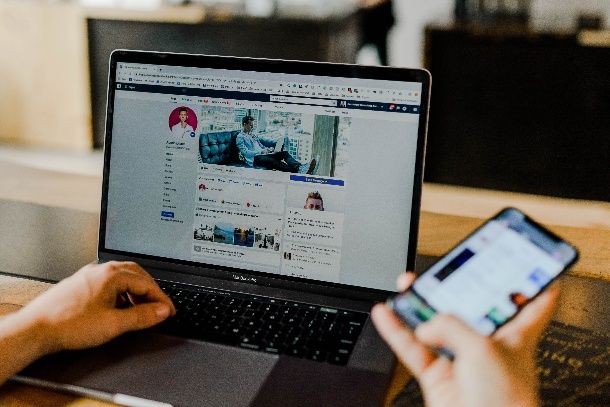
Come saprai, nel rispetto delle condizioni d'uso della piattaforma, puoi pubblicare contenuti su Facebook unicamente qualora questi non violino i diritti di proprietà intellettuale di terzi, quindi materiale non coperto da copyright. Ma allora come pubblicare video su Facebook senza copyright e senza violare le normative della community?
Per rispondere a questa domanda ho deciso di stilare una serie di pratici consigli che ti aiuteranno a pubblicare video su Facebook senza il rischio di violare alcuna proprietà intellettuale né di vedere il tuo elaborato rimosso.
Pubblicare contenuti di propria creazione è il metodo più efficace per non incorrere nel rischio di violare il copyright quindi se il video che stai pubblicando è stato interamente girato o creato da te in tutte le sue parti, non dovresti avere alcun problema.
Una delle cose più problematiche del tuo video potrebbe essere l'utilizzo di suoni o effetti audio di terzi. Per evitare che il tuo video venga rimosso, il consiglio che posso darti è avvalerti di effetti audio liberi da copyright messi a disposizione direttamente da Facebook.
Un'altra cosa che potresti fare è comprendere cos'è il fair use e come può aiutarti a non violare le leggi sui diritti d'autore. Il fair use, infatti, è nato dalla consapevolezza di quanto possano essere stringenti le leggi sul diritto d'autore ed è per questo che la dottrina del “fair use” permette di utilizzare materiale di terzi per determinati scopi come fini di critica, parodia e satira, informazione o istruzione.
Oltre a consigliarti quindi di utilizzare le tracce audio raccolte e messe a disposizione direttamente da Facebook, ti invito a leggere il mio tutorial su come evitare il copyright su Facebook e gli articoli che ho scritto su come ottenere effetti sonori gratis e come capire se una canzone ha il copyright.
Come mettere video profilo Facebook
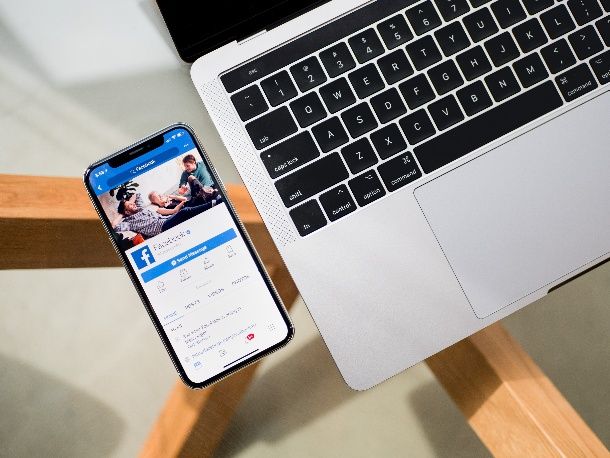
Forse tempo addietro ti sarà capitato di notare su Facebook l'immagine del profilo del tuo amico muoversi. Allora ti sei strofinato gli occhi, pensando di aver preso un abbaglio, e ti sarai premurato di controllare meglio: effettivamente quello che stava utilizzando come “immagine profilo” era un vero e proprio videoclip di pochi secondi riprodotto automaticamente in loop. Ti sei chiesto quindi come mettere video come profilo Facebook e hai provato a cercare delle soluzioni.
Se vuoi sapere come ottenere un video del profilo, sappi che però al momento in cui ti scrivo non è più possibile effettuare questa procedura. Infatti, dall'inizio del 2022 circa, Facebook non permette più di impostare un video ma soltanto immagini statiche per il proprio profilo.
Pertanto, ti consiglio di impostare soltanto una foto: per capire come come cambiare immagine profilo Facebook, ti suggerisco la guida che ho scritto appositamente.
Come pubblicare video YouTube su Facebook
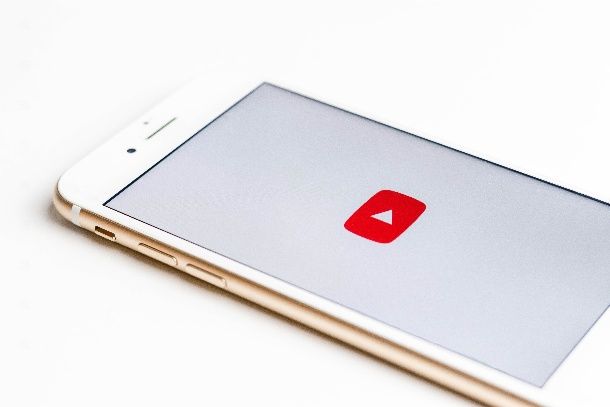
Hai appena visto un video su YouTube così esilarante che reputi debba essere guardato da quante più persone possibili poiché merita di diventare virale. In effetti vorresti immediatamente condividerlo con tutti i tuoi amici e di conseguenza ti stai chiedendo come pubblicare video YouTube su Facebook per fare in modo che questo accada.
Ti rassicuro subito poiché la procedura di condivisione è davvero veloce e facile, infatti a te basterà semplicemente accedere a YouTube, selezionare il video che vuoi pubblicare e al di sotto di quest'ultimo premere su Condividi. Potrai scegliere a questo punto, tra tutte le piattaforme possibili sulle quali condividere il video, proprio quella di Facebook.
Pigia sulla sua icona e verrai rindirizzato direttamente su Facebook con il tuo video da condividere. A te non servirà altro che pigiare Pubblica su Facebook e postare il risultato.
Ti ricordo che puoi ottenere il medesimo risultato anche condividendo e pubblicando l'URL del video mediante post ma, se vuoi ottenere delle informazioni più dettagliate in merito a come condividere un video su Facebook, puoi leggere la mia guida a tal proposito.
Come caricare video su Facebook Watch
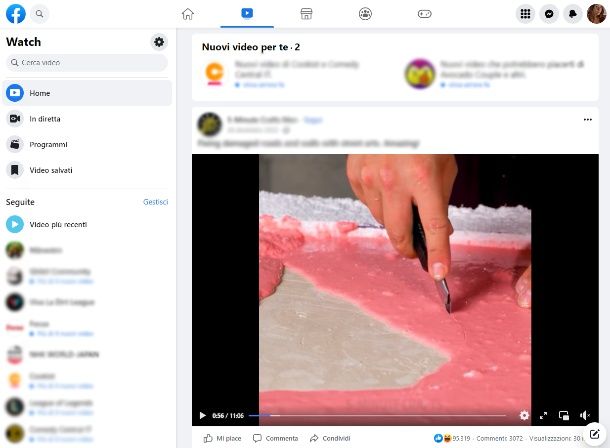
Di recente hai sentito parlare di una sezione di Facebook che consente di visualizzare, commentare e condividere i video caricati da altri utenti, tra creatori ed editori: sicuramente, quindi, hai sentito parlare di Facebook Watch.
Per potervi accedere da un dispositivo mobile, accedi al menu di Facebook e seleziona la voce Video su Watch; da PC, invece, ti basterà selezionare l'icona delle tre linee verticali in alto a destra per entrare nella sezione Altro e, dal menu di sinistra, selezionare Watch (o clicca qui, per fare prima).
Noterai in entrambi i casi diverse sottosezioni come home, in diretta, programmi e video salvati. Se sei intenzionato a capire come caricare video su Facebook Watch, è necessario che tu sappia che per poterlo fare dovrai avere un profilo o una pagina verificata con più di 5.000 follower.
Per quanto riguarda il procedimento, invece, è il medesimo che riguarda il caricamento di un video su Facebook che ti ho spiegato nei paragrafi precedenti: una volta caricato il tuo video, infatti, verrà mostrato su Facebook Watch in maniera casuale insieme ai video degli altri utenti che soddisfano i requisiti che ti ho menzionato poche righe sopra.

Autore
Salvatore Aranzulla
Salvatore Aranzulla è il blogger e divulgatore informatico più letto in Italia. Noto per aver scoperto delle vulnerabilità nei siti di Google e Microsoft. Collabora con riviste di informatica e cura la rubrica tecnologica del quotidiano Il Messaggero. È il fondatore di Aranzulla.it, uno dei trenta siti più visitati d'Italia, nel quale risponde con semplicità a migliaia di dubbi di tipo informatico. Ha pubblicato per Mondadori e Mondadori Informatica.